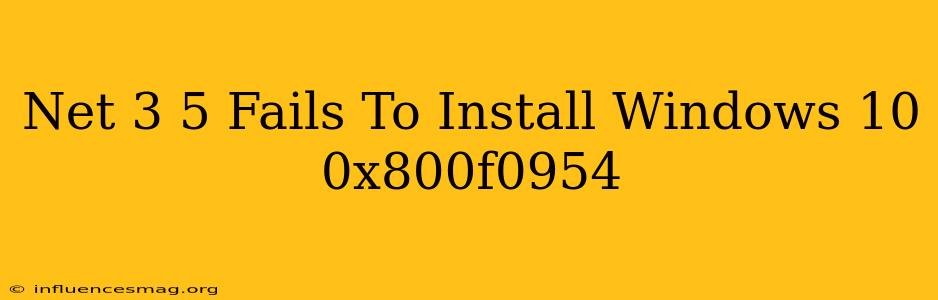L'installation de .NET Framework 3.5 échoue sous Windows 10 avec l'erreur 0x800f0954 : Comment résoudre le problème
Le message d'erreur "0x800f0954" est un problème courant rencontré lors de l'installation de .NET Framework 3.5 sur Windows 10. Cette erreur indique que le processus d'installation a échoué et qu'il est impossible de télécharger les composants nécessaires.
Causes de l'erreur 0x800f0954
Il existe plusieurs raisons possibles à ce problème:
- Les fonctionnalités de Windows Update sont désactivées. .NET Framework 3.5 est installé par le biais de Windows Update, donc si ce service est désactivé, l'installation échouera.
- Problèmes de connectivité réseau. Le téléchargement des composants .NET Framework 3.5 nécessite une connexion Internet stable.
- Fichiers système corrompus. Des fichiers système corrompus peuvent empêcher l'installation correcte de .NET Framework 3.5.
- Paramètres de l'image ISO incorrects. Si vous installez .NET Framework 3.5 à partir d'une image ISO, il est possible que les paramètres de l'image soient incorrects.
Comment résoudre l'erreur 0x800f0954
Heureusement, il existe plusieurs solutions pour corriger cette erreur et installer .NET Framework 3.5 sur votre Windows 10:
1. Activer les fonctionnalités de Windows Update
- Ouvrez Paramètres > Mise à jour et sécurité > Windows Update.
- Cliquez sur Options avancées puis sur Afficher les options avancées.
- Activez Réception des mises à jour à partir d'autres ordinateurs et Utiliser Windows Update pour télécharger des mises à jour pour d'autres ordinateurs sur mon réseau.
2. Exécuter l'utilitaire de résolution des problèmes de Windows Update
- Ouvrez Paramètres > Mise à jour et sécurité > Dépannage.
- Sélectionnez Windows Update et cliquez sur Exécuter l'utilitaire de résolution des problèmes.
- Suivez les instructions à l'écran.
3. Réparer les fichiers système corrompus
- Ouvrez l'invite de commandes en tant qu'administrateur.
- Tapez sfc /scannow et appuyez sur Entrée.
- Attendez que la numérisation soit terminée.
- Si la numérisation a trouvé des erreurs, redémarrez votre ordinateur et exécutez à nouveau la commande sfc /scannow.
4. Installer .NET Framework 3.5 depuis le Panneau de configuration
- Ouvrez Panneau de configuration > Programmes > Activer ou désactiver les fonctionnalités Windows.
- Cochez la case .NET Framework 3.5 (inclut .NET 2.0 et 3.0).
- Cliquez sur OK et redémarrez votre ordinateur.
5. Installer .NET Framework 3.5 à partir d'une image ISO
- Téléchargez l'image ISO de Windows 10.
- Montez l'image ISO.
- Ouvrez l'invite de commandes en tant qu'administrateur.
- Tapez Dism /online /enable-feature /featurename:NetFX3 /source:X:\sources\sxs /limitaccess (remplacez X par la lettre de votre lecteur ISO).
- Attendez que l'installation soit terminée.
6. Vérifier les paramètres de l'image ISO
Si vous utilisez une image ISO pour installer .NET Framework 3.5, assurez-vous que les paramètres de l'image sont corrects. Les paramètres corrects peuvent varier en fonction de la version de Windows 10 que vous utilisez.
Remarque: Avant d'apporter des modifications à votre système, il est toujours conseillé de créer une sauvegarde de vos données. Si le problème persiste, il est préférable de contacter le support technique Microsoft pour obtenir de l'aide.
En suivant ces étapes, vous devriez pouvoir résoudre l'erreur 0x800f0954 et installer .NET Framework 3.5 sur votre Windows 10.